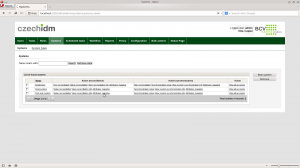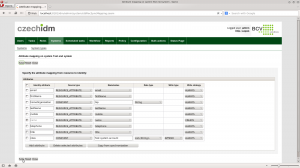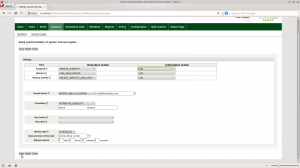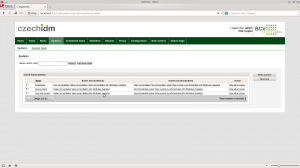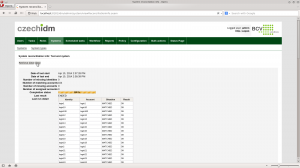První krůčky s CzechIdM Kapitola 3: Nastavení synchronizace a rekonciliace systému
V minulém díle jsme si ukázali, jak vytvořit koncový systém pro CzechIdM, a jak s jeho pomocí spojit CzechIdM s databázovou tabulkou. Dnes si ukážeme, jak sesynchronizovat účty v koncovém systému s identitami v CzechIdM. Také nastavíme rekonciliaci. Rozdíl mezi těmito dvěma slovy není veliký, protože obě operace se starají o stejnou činnost, jen v jiném rozsahu. V obou situacích sjednocujeme (synchronizujeme) stav účtů na koncovém systému a informace, které o nich máme v CzechIdM. A právě takovou operaci si dnes ukážeme. Ale nejdříve si vysvětlíme, co se vlastně při synchronizaci nebo při rekonciliaci děje.
Co to je synchronizace a rekonciliace
Jak jsme si již řekli o odstavec výše, cílem obou operací je synchronizovat data na koncovém systému a v CzechIdM. To se hodí provést v různých situacích. Buď jde o koncový systém, který jsme nově napojili na CzechIdM, a chceme účty na tomto systému připárovat k identitám v CzechIdM. Nebo jde o autoritativní koncový systém, kde pravidelně vznikají, aktualizují se nebo zanikají účty, a při každé takové změně chceme náležitě vytvořit, upravit či smazat příslušnou identitu v CzechIdM. Případně jde prostě o systém, kde z nějakého důvodu nesouhlasí stav účtů s tím, co je evidováno v CzechIdM, a to chceme opravit.
Zatímco při synchronizaci se zpracovávají jen ty účty na koncovém systému, které se od poslední synchronizace změnily nebo nově vytvořily, při rekonciliaci se zkontrolují úplně všechny účty. Samozřejmě nemusíme každých deset minut spouštět vybranou operaci ručně. Stačí jednou nastavit, kdy se má synchronizace či rekonciliace spustit a jak často se má opakovat.
Tím ale možnosti nastavení nekončí. Při obou operacích si můžeme vybrat, co se stane, nastane-li nějaká z modelových situací. Například představme si situaci, kdy vznikne nový účet na koncovém systému. Pomocí synchronizace můžeme nastavit, jaká operace se má provést. Můžeme si vybrat, co se stane jako výkonná akce a co jako informativní akce. Tak například jako výkonnou akci můžeme nastavit vytvoření nové identity, a jako informativní odeslání e-mailu na námi zadanou adresu. Samozřejmě pokud si nechceme zahlcovat schránku, CzechIdM nám může zaslat zprávu pouze v případě, kdy dojde k nějaké chybě, a nebo nám nemusí zasílat zprávy vůbec. Představivosti se meze nekladou.
Zasílání zpráv není rozhodně jedinou věcí, kterou CzechIdM umí. Můžeme si například nastavit hromadnou akci, která se spustí po zpracování všech účtů synchronizací/rekonciliací. Buďto můžeme opět odesílat zprávy, nebo si můžeme vybrat nějaké workflow či pravidlo, které se vykoná.
Důležitá věc, kterou musíme každé synchronizaci/rekonciliaci nastavit, je korelace. Korelace je podmínka, podle které CzechIdM přiřazuje jednotlivým identitám odpovídající účty. Například pokud jsme si v minulém dílu nastavili login jako jedinečný identifikátor účtu na koncovém systému, zde ho můžeme použít v nastavení synchronizace/rekonciliace: na základě rovnosti loginu koncového účtu a názvu identity v CzechIdM se účet této identitě přiřadí.
Zde jsou vyjmenované jednotlivé možnosti, které při synchronizaci či rekonciliaci mohou nastat:
- ASSIGNED – účet je již přiřazen konkrétní identitě
- MATCHED – účet a identita si odpovídají na základě korelace, ale účet ještě není připárován k identitě
- MISSING_IDENTITY – existuje účet na koncovém systému, ale v CzechIdM neexistuje odpovídající identita
- MISSING_ACCOUNT – existuje identita, která by měla na základě role mít účet na koncovém systému, ale nemá jej. Tento stav může nastat pouze u rekonciliace.
Tak nyní bychom měli mít alespoň základní informace o tom, co se vlastně při synchronizaci a rekonciliaci děje, a pojďme přejít na jejich nastavení.
Nastavení rekonciliace/synchronizace
Jako první krok si ukážeme, jak namapovat atributy.
Namapování atributů je potřebné v případě, kdy se během synchronizace/rekonciliace mají nastavovat hodnoty atributů identity v CzechIdM. Využijeme to tedy především u autoritativních koncových systémů. Například nastavíme, že do atributu “email” u identity v CzechIdM se bude propagovat hodnota atributu “email” koncového účtu. Pro rekonciliace běžných koncových systémů obvykle stačí nastavit mapování atributu “roles”, tj. jak se mají aktualizovat role identity v CzechIdM.
Přejdeme tedy na:
→
vyplníme atributy identity a Uložíme výsledek.
Nyní přejdeme k nastavení samotné rekonciliace. Nastavení synchronizace je úplně stejné, proto si zde ukážeme pouze nastavení rekonciliace. Přejdeme na:
Systémy → Systémy → Nastavit rekonciliaci
u systému SystemTest1.
Zde nastavíme jednotlivé výkonné a informativní akce pro všechny stavy rekonciliace.
a následně klikneme na Uložit.
Zobrazení výsledku rekonciliace/synchronizace
Zde si ukážeme, jak si zobrazit informace o probíhající rekonciliaci.
Přejdeme na:
Systémy → Systémy → Zobrazit informace o rekonciliaci (SystemTest1)
Zde jsou uvedeny informace o probíhající rekonciliaci, případně o posledním průběhu. Po prvním provedení se nelekejte výsledků MISSING_IDENTITY. Důvod je jednoduchý, jelikož proběhla první rekonciliace, nebyly v CzechIdM ještě žádné identity, které koncovým účtům odpovídají. Proto CzechIdM zahlásilo, že identita chybí, a vytvořilo ji. Pro odchod stačí kliknout na tlačítko Zavřít.
Závěr
V tomto krátkém díle jsme si ukázali, jak nastavit synchronizaci a rekonciliaci na CzechIdm. Po nastavení a spuštění by měly být všechny naše účty aktuální.
V případě jakýchkoliv dotazů pište prosím na info@bcvsolutions.eu.